Slik bruker du Samtalebevissthet og Direktelytting på AirPods

Ved første øyekast ser AirPods ut som alle andre ekte trådløse ørepropper. Men alt dette endret seg da noen få lite kjente funksjoner ble oppdaget.
Slack er en kommunikasjonsapp som bringer både kolleger og grupper sammen til ett arbeidsområde. Med alle kommunikasjonsverktøyene på ett sted, hjelper det eksterne team til å holde seg produktive uansett hvor de jobber.
Slack-appen kan brukes online, lastes ned til skrivebordet og mobilplattformen din, og tilpasses for å passe brukeridentiteten din.
Før du begynner å tilpasse Slack-brukergrensesnittet ditt, må du først laste ned og installere Slack-appen på enheten din. Hvis du er en del av et team, må du kanskje vente på pålogging og passord for å logge på arbeidsområdet ditt. Lag et arbeidsområde hvis du er teamleder.
Hvis du bruker en Apple-enhet, kan du laste ned appen fra Apple Store. Ellers går du til Slack-nettstedet (slack.com/downloads) for å laste ned appen direkte. Når filen er lastet ned, følg de nødvendige installasjonsinstruksjonene.
Når du har fullført dette foreløpige trinnet, er du klar til å lage din personlige opplevelse.
Slack har en innebygd personlig assistent som heter Slackbot. Du kan generere tilpassede svar gjennom Slackbot ved å legge til noe karakter i samtalene dine.
Besøk my.slack.com/customize/Slackbot .
Klikk på Legg til nytt svar fra alternativene som vises på siden.
I tekstboksen under kolonnen, når noen sier , skriv inn en hilsen, for eksempel Hei, Hei, Sup. Du kan også legge til forskjellige fraser og betingelser.
Deretter, i tekstboksen under kolonnen Slackbot svarer , skriv inn hva du vil at svaret skal være, for eksempel Oh, hei! Hei!, Suppidy sup, etc.
Klikk på Lagre svar .
For å lage et tilpasset tema, gjør følgende
Åpne Slack-appen din.
Klikk på navnet på arbeidsområdet ditt øverst til venstre.
Velg Preferanser .
Derfra velger du Temaer .
Her kan du velge en fargeprøve fra alternativene som tilbys.
Klikk på Opprett et tilpasset tema .
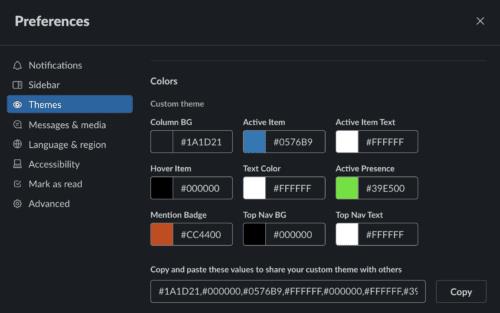
Etter å ha fulgt trinnene ovenfor, kan du nyte et tilpasset tema som bare er synlig for deg.
Emojis gjør arbeidsplasssamtaler mer spennende og animerte. Slack-appen har en enorm samling av emojier, men du kan lage en tilpasset emoji som er unik for deg.
Besøk my.slack.com/customized/emoji .
Skriv inn et egendefinert navn for emojien din i tekstboksen Velg et navn . Dette vil til slutt være kommandoen du skriver inn i samtaletekstboksen for å vise din egendefinerte emoji.
Klikk på Velg fil for å velge og laste opp bildet fra popup-vinduet.
Klikk på Angi alias for en eksisterende emoji for å bruke navnet ditt for en eksisterende emoji. Velg fra en fra rullegardinlisten.
Etter det klikker du på Lagre ny emoji- knappen. Du er ferdig!
Du kan nå bruke din egendefinerte emoji til å uttrykke deg til andre teammedlemmer.
Å ha en rotete sidefelt er et av de mer problematiske problemene med en Slack-kanal, fordi team vanligvis har et stort antall mennesker på seg. Men du kan alltid endre kanallisteinnstillingene dine for å unngå rot i sidefeltet på Slack. Slik tilpasser du sidefeltet:
Fra Slack-vinduet klikker du på lagnavnet ditt og åpner deretter lagmenyen.
Velg Innstillinger > Avanserte alternativer .
Endre kanallisteinnstillingene fra de avanserte alternativene. Du kan velge å skjule hvilken som helst kanal eller direktemeldinger og private grupper som ikke har noen aktivitet.
Klikk på Ferdig for å lagre endringene.
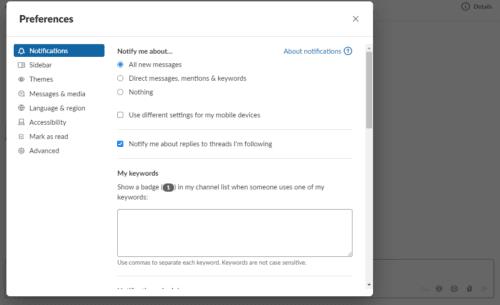
Ikke bare kan du tilpasse Slacks brukergrensesnitt, men du kan også gjøre livet ditt enklere ved å integrere andre apper du bruker. Slack integreres med dusinvis av kjente apper og tjenester, inkludert Zoom, Toast og Guru.
Du kan trekke av verktøy fra utsiden inn i Slack og holde dem på ett sted. For å integrere apper og tjenester i Slack, kan du ta følgende trinn.
Besøk my.slack.com/integrations eller klikk på teammenyen .
Velg Konfigurer integrasjoner og finn appen eller tjenesten du vil koble til.
Klikk på Vis- knappen, og følg deretter instruksjonene på skjermen.
Slack-appen bidrar til å øke produktiviteten til teamet ditt. Å lage en personlig opplevelse for deg selv på Slack er en ganske spennende opplevelse. Du kan tilpasse brukergrensesnittet ditt ved å implementere alle eller noen av tilpasningsmetodene diskutert ovenfor.
Ved første øyekast ser AirPods ut som alle andre ekte trådløse ørepropper. Men alt dette endret seg da noen få lite kjente funksjoner ble oppdaget.
Det er enkelt å legge til en skriver i Windows 10, selv om prosessen for kablede enheter vil være annerledes enn for trådløse enheter.
Som du vet, er RAM en svært viktig maskinvaredel i en datamaskin. Den fungerer som minne for å behandle data, og er faktoren som bestemmer hastigheten til en bærbar PC eller PC. I artikkelen nedenfor vil WebTech360 introdusere deg for noen måter å sjekke RAM-feil på ved hjelp av programvare på Windows.
Har du nettopp kjøpt en SSD og håper å oppgradere den interne lagringen på PC-en din, men vet ikke hvordan du installerer SSD? Les denne artikkelen nå!
Å holde utstyret ditt i god stand er et must. Her er noen nyttige tips for å holde 3D-printeren din i topp stand.
Enten du leter etter en NAS for hjemmet eller kontoret, sjekk ut denne listen over de beste NAS-lagringsenhetene.
Har du problemer med å finne ut hvilken IP-adresse skrivere bruker? Vi viser deg hvordan du finner den.
Finn ut noen av de mulige årsakene til at laptopen din overopphetes, sammen med tips og triks for å unngå dette problemet og holde enheten din avkjølt.
Hvis Powerbeats Pro ikke lader, bruk en annen strømkilde og rengjør øreproppene. La saken være åpen mens du lader øreproppene.
Å vedlikeholde 3D-printerne dine er veldig viktig for å få de beste resultatene. Her er noen viktige tips å huske på.





